Eine SharePoint-Raumumgebung enthält ein Himmelsfeld (Hintergrundbild) und eine Struktur oder Plattform, auf der Sie "stehen". Die Umgebung enthält auch Umgebungssounds.
Wenn Sie bereits ein Leerzeichen erstellthaben, gehen Sie zum Einrichten Ihrer Umgebung wie folgt vor:
-
Wenn Sie sich noch nicht im Bearbeitungsmodus befinden, wählen Sie oben rechts im Bereich bearbeiten aus.
-
Wählen Sie Space design aus.
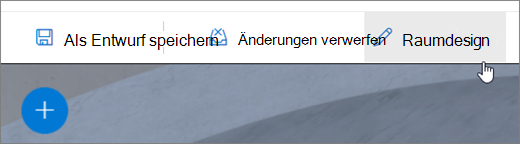
-
(Erforderlich) Geben Sie für Ihr Leerzeichen einen Namen ein.
-
(Optional) Geben Sie eine Beschreibung ein.
-
Wählen Sie unter den verfügbaren Optionen eine Strukturaus, und zeigen Sie eine Vorschau an.
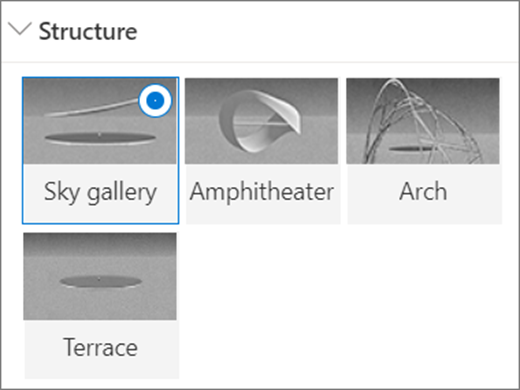
-
Wählen Sie eine der folgenden Optionen als Hintergrund für Ihren Platz aus:
-
360°-Bild (Auswahl aus verfügbaren Optionen)
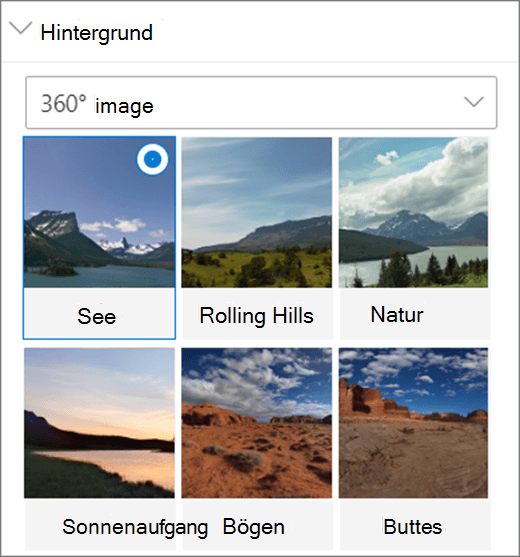
-
Farbe
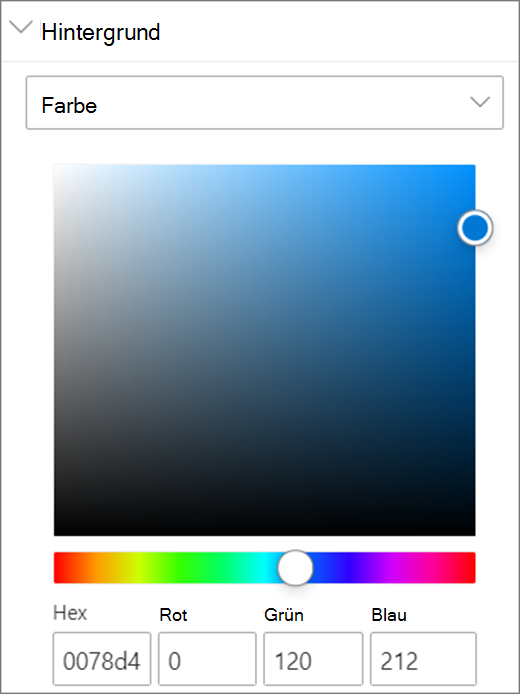
-
Benutzerdefiniertes Bild (eigenes Bild hochladen)
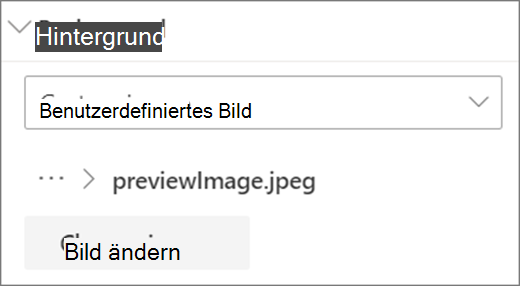
Benutzerdefiniertes Bild:
-
Wählen Sie in der Dateiauswahl die 360°-Bilddatei aus, die Sie verwenden möchten.
-
Wenn Sie das Bildformat ändern möchten, wählen Sie Bild nicht ordnungsgemäß angezeigt aus? aus.
-
Wenn es sich bei der Kamera, die Sie zum Erfassen des 360°-Bilds verwendet haben, um eine Einzelne-Objektiv-Kamera gab, die auf einem Bohrgerät oder einer Ringformation platziert wurde, um einen Kreis zu erstellen, wählen Sie Monoskopisch aus. Wenn die Kamera, mit der Sie das 360°-Bild aufgenommen haben, zwei Kameras für jedes Sichtfeld war, wählen Sie Stereoskopisch aus.
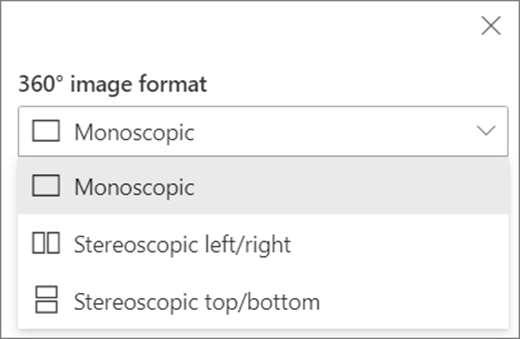
-
Wählen Sie Ihre Einstellung für die Höhe des 360°-Bilds aus.
-
Wählen Sie Ihre Einstellung für die Drehung des 360°-Bilds aus.
-
-
(Optional) Wenn Sie eine Willkommensdatei auswählen möchten, laden Sie eine Audiodatei hoch, und fügenSie Beschriftungen entweder mitTranskripttext oder einer VTT-Datei hinzu.
-
Um einen Umgebungssound auszuwählen,wählen Sie aus den verfügbaren Optionen aus, oder laden Sie eine Audiodatei hoch. Der Umgebungssound wird kontinuierlich (Loop) im Hintergrund abspielt.
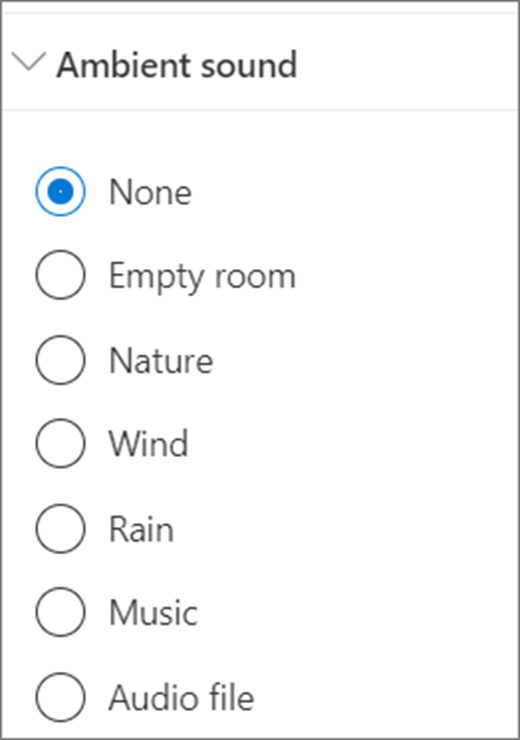
-
Wenn Sie fertig sind, wählen Sie Zum Ausprobieren Ihrer Umgebungsauswahl die Option Als Entwurf speichern aus,oder veröffentlichen, wenn Sie bereit sind, die Seite für Ihre Betrachter sichtbar zu machen.










